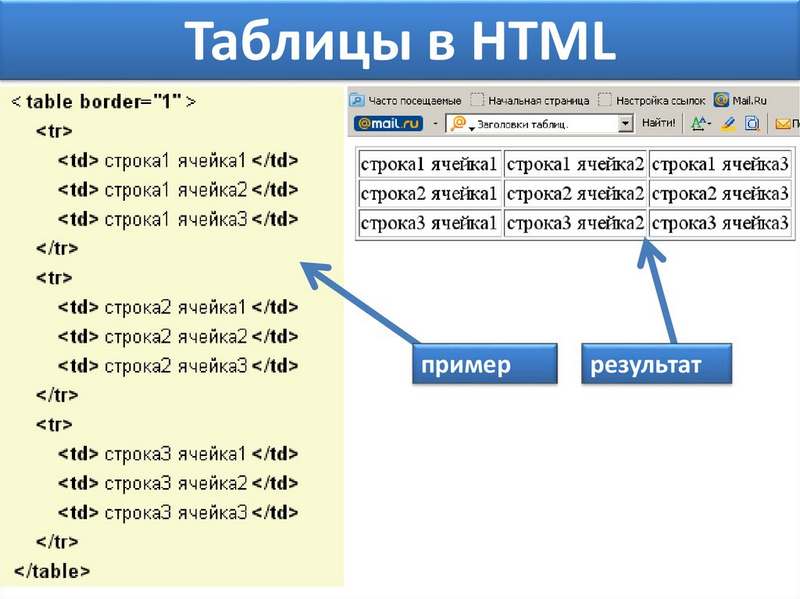Да, да – в той ячейке тоже достаточно прописать rowspan=”2″.
А что, если в правой колонке нам надо три ячейки?
| <table width=”200″ border=”1″ cellpadding=”0″ cellspacing=”0″> <tr> <td>1</td> <td rowspan=”3″>3</td> <td>3b</td> </tr> <tr> <td rowspan=”2″>2</td> <td>3c</td> </tr> <tr> <td>3d</td> </tr> </table> |
Читаем код: Ячейка 1 (обычная) > ячейка 3 (состоит из трех слитых воедино строк) > ячейка 3b (тоже обычная); тут у нас начинается вторая строка. Начинается она с ячейки №2, обозначаемой как “ячейка, состоящая из двух строк, т.е. слитых по вертикали ячеек”, а ячейки 3с и 3d – совершенно обычные ячейки. Для упрощения понимания строки в таблице на примере обозначены разными тонами, т.е. каждый тон соответствует строке. Это немного сложно осознать с наскока, но это весьма важно – понимать очередность считывания и принцип построения, так что напрягитесь и постарайтесь :0) От глубины понимания процесса будет зависеть умение пользоваться ВСЕМИ преимуществами таблиц, а не 10-15% которыми пользуется большинство.
Если же у нас наличествуют яейки, совмещенные по горизонтали, то вместо тегаrowspanиспользуется тег colspan, естественно, в той ячейке, которая занимает площадь нескольких.):
| 1 | |
| 2 | 3 |
Так же следует отдельно запомнить, что параметры, вставляемые в тег открытия строки (<tr>) IE не воспринимаются!!! Вот, не хочет он их видеть и учитывать и все тут! Некоторые видит, а некоторые – ни в какую. Поэтому назначать теги будем только самим ячейкам или всей таблице сразу.
Рассмотрим, как задаются размеры таблиц:
Мы можем задать ширину всей таблицы в целом единой цифрой. Это может быть, как 100% (т.е. от края до края доступного пространства), так и четкая ширина в пикселях (на примере – 200):
| В коде это пишется так:<table width=”200″ border=”1″ cellpadding=”0″ cellspacing=”0″> | Или так:<table width=”100%” border=”1″ cellpadding=”0″ cellspacing=”0″> |
По умолчанию* (т.е. если в значении ширины после цифры не идет знак процента (%)), число, указанное в кавычках, будет расцениваться как пикселы. Главное отличие в том, что если размер указан жестко, в пикселах, то при сужении окна таблица “упрется” краями в тег, в который она вложена и не даст ему “сузиться”, если тот имеет ширину, заданную относительно, т.е. в процентах от доступной ширины. Для большей наглядности рассмотрите этот пример
ширину мы задаем, вставляя в тег начала таблицы параметр
width=”число ширины (можно в процентах)”
так же можно задать и вертикальный размер –
height=”число ширины (только в пикселях!)“
Имейте в виду, что сужаемая таблица растягивается по вертикали. И этим надо пользоваться. НЕ нужно пытаться подогнать текст под жестко-фиксированную таблицу – это ламеризм. В таблице есть несколько видов выравнивания содержимого относительно краев таблиц:
| align=”left” | align=”middle” | align=”right” |
| valign=”top” | valign=”middle” align=”center” | valign=”bottom” align=”right” |
в каждой ячейке указан тип примененного в ней выравнивания, но кроме них существует еще и параметр justify. Это выравнивание по ширине с обоих краев.
На большинстве страничек причем, что удивительно, даже на тех, которые делают казалось бы профессиональные команды, присутствует такой ламеризм как отсутствие выравнивания по правому краю:
…в каждой ячейке указан тип примененного в ней выравнивания, но кроме них существует еще и параметр justify. |
обратите внимание на правый край – неровно, неряшливо, некрасиво… и читать противно если это выстроено парой-тройкой столбцов, как у многих интернет “газет” и “журналов”. Казалось бы – ну и подумаешь?!. однако скорость и простота восприятия реально выше, когда глаз перескакивает на начало следующей строки с всегда одинакового места, чем когда строки кончаются +/- 1 см от края. Особенно это касается больших и длинных текстов.
Именно поэтому я всем советую не забывать про этот важный и нужный тег. Ведь и страничка станет куда красивее, выстроившись ровными столбиками, а не чем-то на манер потерявшей половину зубцов расчески :0)
итак.. теги выравнивания. Как правильно их прописывать и с чем они связаны? Вспоминаемпринцип наследования* тегов, про который шла речь во “введении“.
Назначая какой-либо части или всей таблице желаемое свойство, следует представлять, как оно повлияет на расположенную в таблице информацию:
| выравнивание по левому краю | |||||
| |||||
| применен тег выравнивания по левму краю, как в ячейке, так и в виде стандартного <centre> а текст, как видите, может и обтекать таблицу с краев, и прилегать к тому краю, по которому выравнен. |
Примечание: окно при просмотре вышеприведенного примера должно быть распахнуто пошире – иначе выравнивание можно не заметить (если вложенные таблицы упрутся в края основной таблицы).
При помощи таблиц можно осуществить самый замысловатый дизайн, расположить содержимое практически как угодно.. Вот пример типичной организации сайта:
| логотип | |
| меню |
конкретно у моего сайта структура чуть посложнее:
|
|
| ||||||||||||||||
Основная таблица с двумя вертикальными разделителями, в ней вложены еще несколько таблиц, на рисунке они выделенны черной каймой. Всмотритесь в структуру в целом – она поделена на вертикальные области, в которых “плавают” таблицы блоков – левой части, центральной части и правой части страницы.
Зачем такие сложности? Очень просто – если сделать структуру в виде:
| лого-тип ? | баннер | текст текст текст текст текст текст текст |
| меню? | содержимое |
Как видим из примера, единой таблицей наш дизайн не получится – ведь “распирающий” одну из ячеек текст исказит весь дизайн :0(
Вот именно поэтому и нужно пользоваться вложенными в одну большую таблицу несколькими таблицами-блоками. Кроме того, это открывает дополнительные возможности по разметке всего этого хозяйства.
Например у нас есть угол таблицы с менюшкой. От края надо отступить эндцать миллиметров, чтобы буквы не касались края экрана. Как это сделать? Способов есть много.
Например, ставим в ячейке главной таблицы выравнивание по правому краю, а в таблице, которую туда вкладываем, ставим выравнивание по левому. Вот что у нас получается:
| логотип | ||
| Ширина левой колонки – 130 пикселей, ширина вложенной таблицы – 110. В результате манипуляций с выравниванием имеем отступ от левого края 20 пихелей (разницу в ширине столбца и вложенной таблицы) Регулируем ширину вложенной таблицы. Чем она шире, тем ее левый край и, ессно, текст в ней, ближе к краю экрана. | |
| А можно сделать и такой эффект – тоже смотрится вполне прилично. |
Но (более правильно!) чтобы улучшить восприятие текста, прежде всего советую воспользоваться в основной таблице отступом от краев (тег cellpadding), благодаря чему у вас останутся элегантные поля. Чтобы таблица не портила вида своей рамкой, советую основную таблицу делать “невидимой” при помощи тега border (назначьте “бордер=нуль” и рамки таблицы будет не видно). Также не забывайте пользоваться тегом “justify”, который, чтобы не пихать его в текст непосредственно, можно вписать в конкретную ячейку – <td align=”justify”><td>.
Продолжим? Читаем дальше…
Спонсоры статьи: